Windows10系统安装软件提示无效驱动器怎么办
最近,一位用户在windows10系统电脑中安装软件的时候,遇到提示“无效驱动器”,导致无法安装,这是怎么回事呢?其实,这种情况很可能是由于系统临时目录被移到了D盘或者安装路径选择不正确导致的。接下来,系统城小编就给大家分享该问题的两种解决方法。
方法一:
1、在开始菜单上单击右键,选择【系统】;
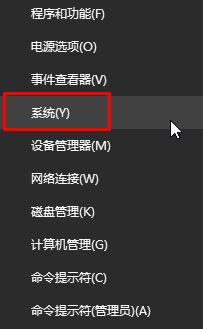
2、点击【高级系统设置】,然后在系统属性界面点击【环境变量】;
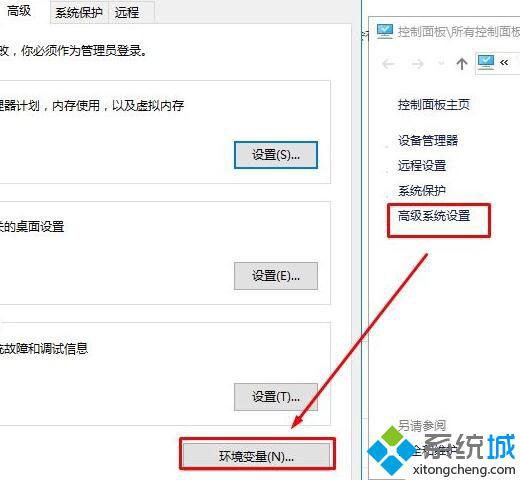
3、双击打开用户变量下的“TEMP”,将变量值修改为:%USERPROFILE%\AppData\Local\Temp 点击确定;
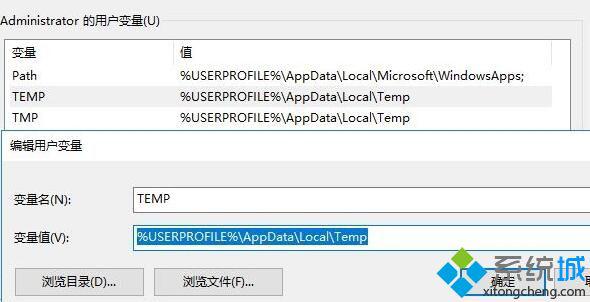
4、接着在系统变量下双击打开 TEMP ,就变量值修改为:%SystemRoot%\TEMP 点击【确定】,然后一直点击确定即可。
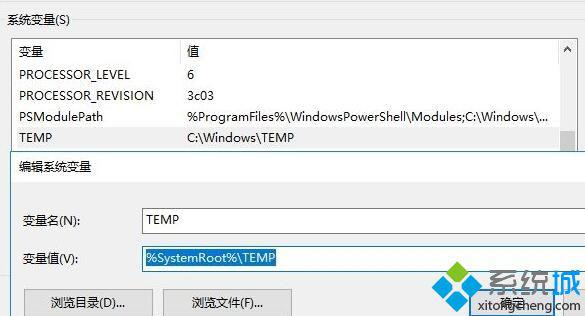
方法二:
1、查看软件的安装路径,是在哪个盘,比如是D盘;
2、在开始菜单上单击鼠标右键,选择【磁盘管理】;
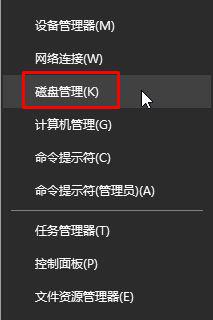
3、选择一个磁盘,单击右键,选择【更改驱动器号和路径】;

4、点击【更改】,在路径中选择“D” 点击【确定】-【确定】即可。
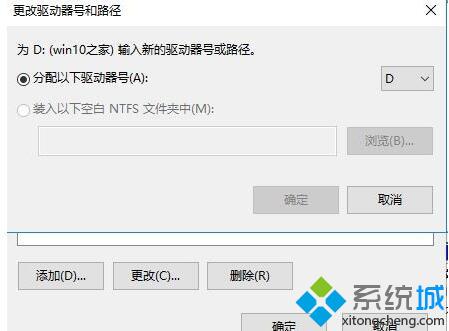
Windows10系统安装软件提示无效驱动器的两种解决方法就为大家介绍到这里了。有同样需求的朋友们,不妨也动手操作看看吧!
相关教程:无法安装软件怎么回事安装驱动器怎么选安装qq提示路径无效杜比音效驱动win8.1解决无效驱动器的问题我告诉你msdn版权声明:以上内容作者已申请原创保护,未经允许不得转载,侵权必究!授权事宜、对本内容有异议或投诉,敬请联系网站管理员,我们将尽快回复您,谢谢合作!










